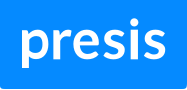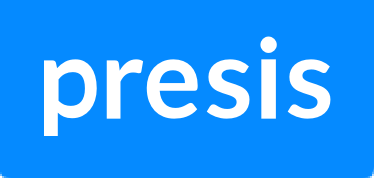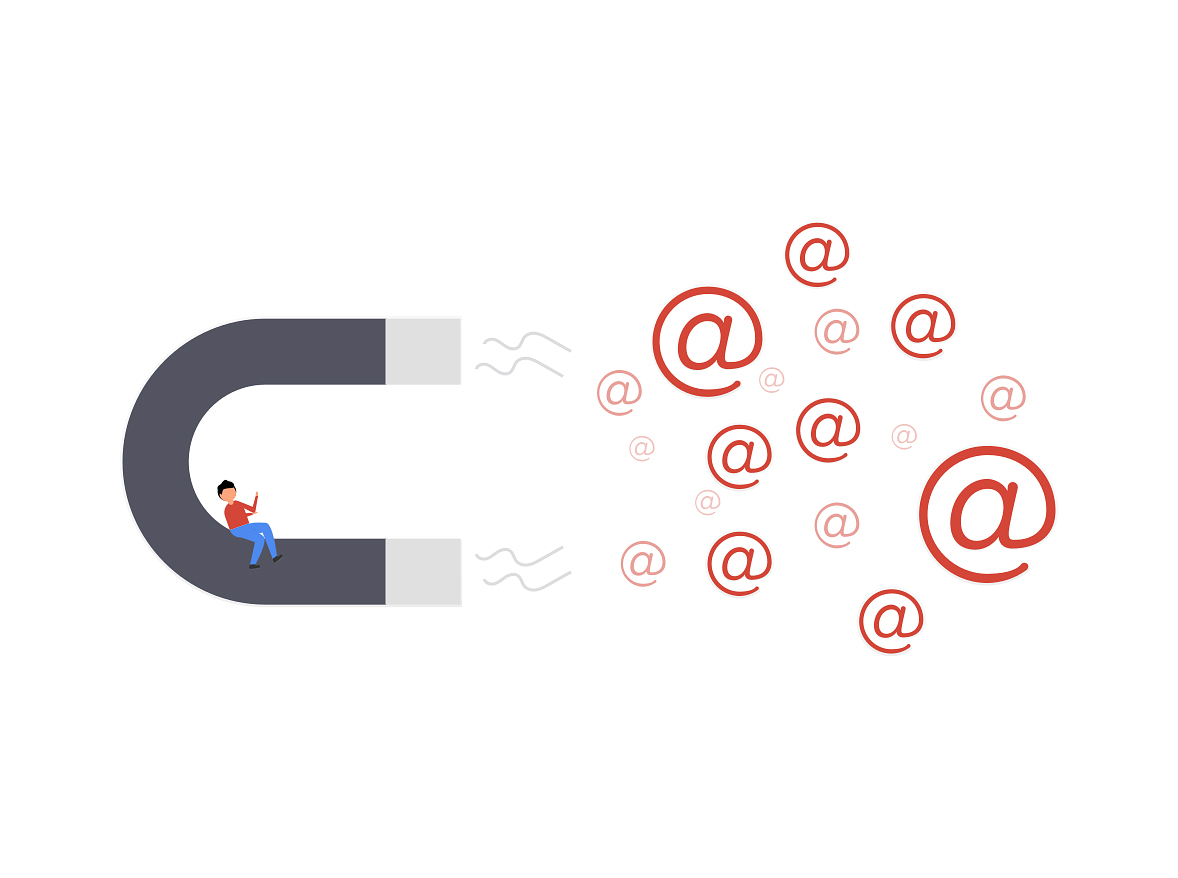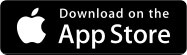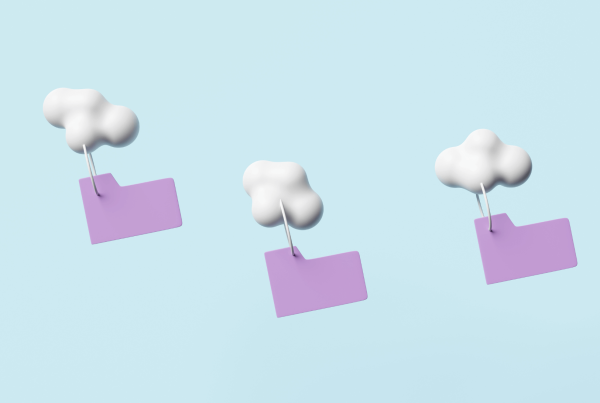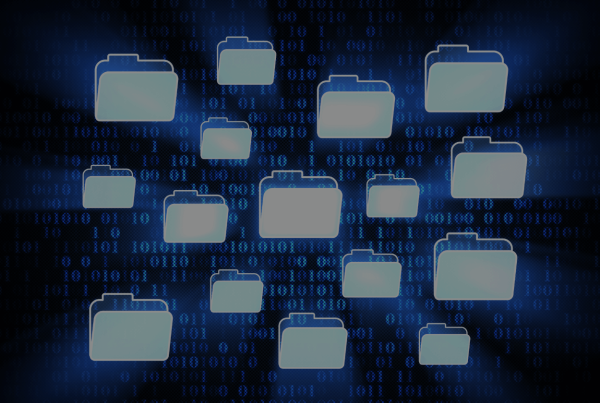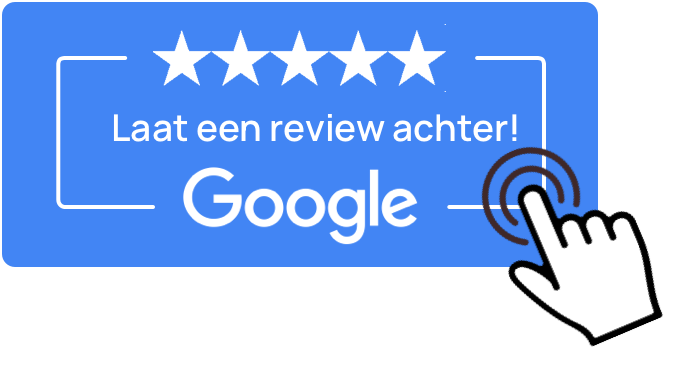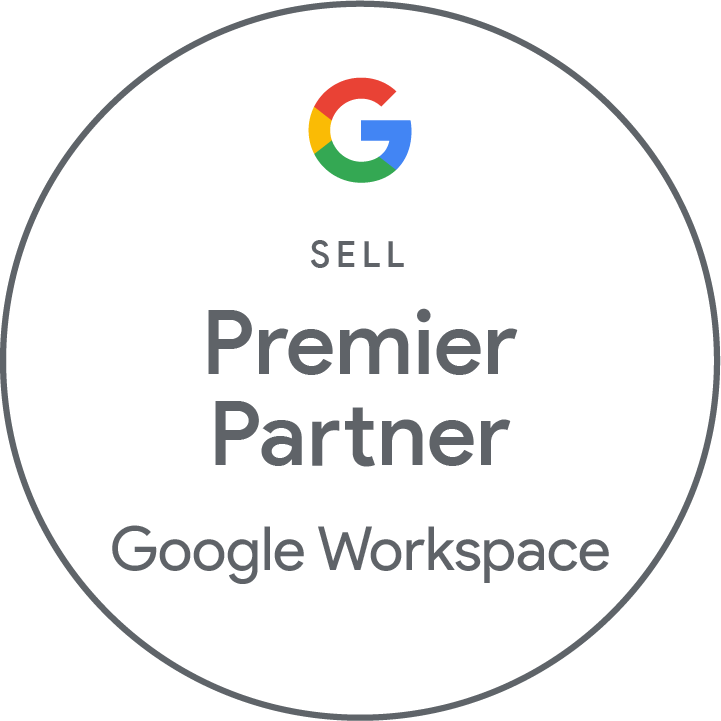Een andere tijd voorstellen en een notitie toevoegen
Wanneer je een Agenda uitnodiging krijgt kan het wel eens zo zijn dat de tijd niet goed uitkomt. Google heeft hier enige tijd geleden al wat voor bedacht; je hoeft geen contact meer op te nemen met de afzender om een andere tijd voor te stellen, dat kun je in Google Agenda zelf voorstellen.
En nu heeft Google hier op doorgepakt. Wanneer je de uitnodiging opent in Gmail, zie je naast ‘Ja’, ‘Misschien’ en ‘Nee’ de knop ‘Meer opties’. Wanneer je hierop klikt krijg je twee opties:
- Een andere tijd voorstellen
- Een notitie toevoegen
Klik je op een van deze opties, dan opent Google Agenda zich en vanuit daar kun je direct de aanpassingen doorvoeren.
Deze functie is momenteel alleen beschikbaar voor Gmail op web. Dus niet in de mobiele apps. De mobiele apps voor Gmail kun je hier:
E-mails als bijlagen versturen in Gmail
Wanneer je e-mails wilt toevoegen als bijlage in een e-mail, dan kun je dit nu in Gmail doen zonder ze eerst te downloaden. Dit haalt er weer een stap tussenuit waardoor je sneller kunt werken. En dat vinden we allemaal prettig!
Waarom zou je het gebruiken?
Google kreeg regelmatig de feedback van Google Workspace gebruikers dat er situaties zijn waarbij het bijvoegen van e-mails logischer is dan het doorsturen van afzonderlijke e-mails, zoals het willen versturen van meerdere berichten met betrekking tot één onderwerp.
Daar hebben ze aan gewerkt en met deze nieuwe functionaliteit kun je precies dat doen. Door e-mails als bijlagen te verzenden, kun je een samenvattend e-mailbericht schrijven en de set ondersteunende e-mails bijvoegen die ontvangers direct in hun e-mailclient kunnen openen.
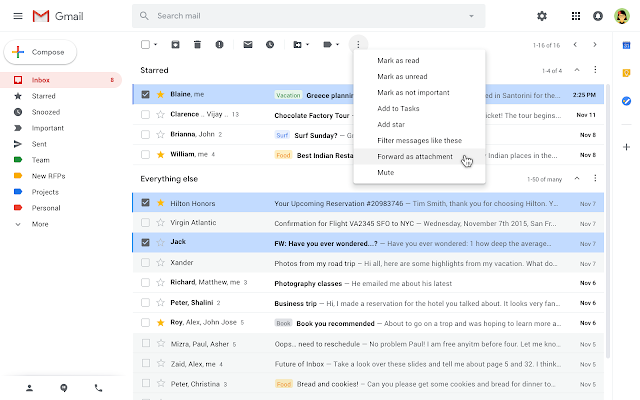
Een andere manier om e-mails in een nieuwe thread in te voegen, is door de e-mails te selecteren en vervolgens vanuit het overloopmenu (drie puntjes) “Doorsturen als bijlage” te selecteren.
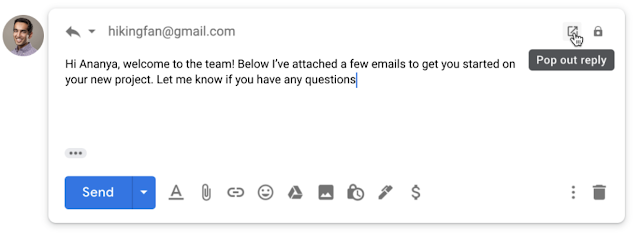
Als je op een bestaande thread wilt reageren, kun je het opstelvenster openen en vervolgens e-mails slepen en neerzetten.